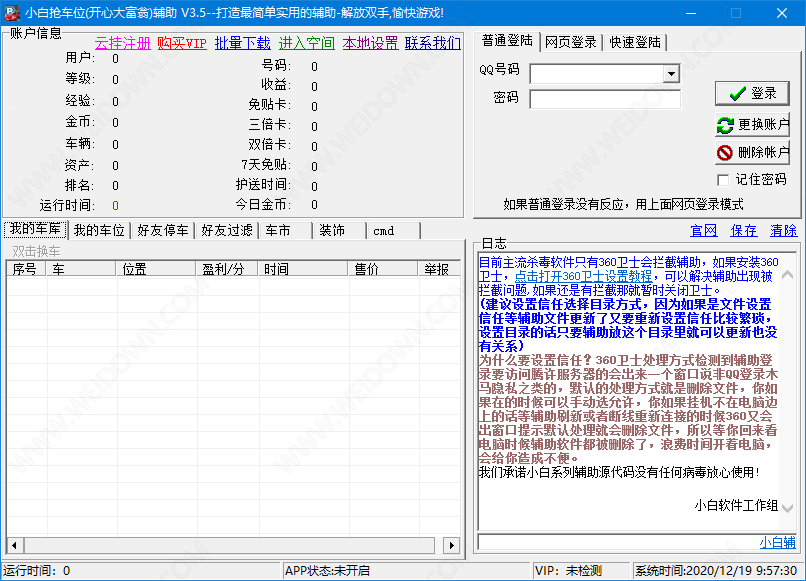CAD辅助工具下载 卓越幕墙工具箱(CAD辅助工具箱集) v6.0 官方安装版
卓越幕墙工具箱是由卓越(Drawing)专为幕墙设计师打造的一款简单实用,功能丰富的CAD辅助工具箱集,它集成了幕墙行业常用字体,填充,线型;集成最新天正插件T20V4,集成了文字、标注、符号、图层、图块、填充、绘图、修改、布图等各类常用插件命令,一个插件全搞定。旨在提升幕墙设计绘图效率,更是幕墙设计团队实现标准化制图的利器。卓越幕墙工具箱可支持AutoCAD2008-2019所有平台,安装便捷,兼容性强,急速启动,不卡顿,有需求的用户请下载体验。
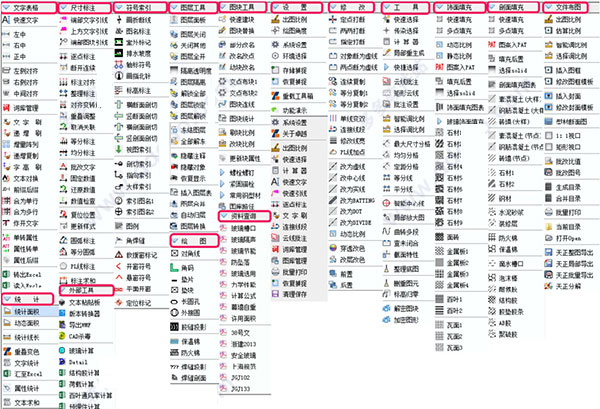
功能特色
1、工具箱集成了幕墙行业常用字体,填充,线型;集成最新天正插件T20V4,集成了文字、标注、符号、图层、图块、填充、绘图、修改、布图等各类常用插件命令,一个插件全搞定。
2、一个命令将常用设置初始化,避免系统设置被修改却不知道如何设置。清理保存功能比cad带的PU命令更好用,pu清理不掉的,用它来清理。
3、卓越工具箱采用类似天正的UI界面,很容易找到相关命令。工具箱仅预设了9个常用命令(如与自己的命令冲突,可在系统设置中修改),其余命令均不会与原有命令冲突。
4、智能图层功能,自动将文字,标注,填充归入预设好的标准化图层。图层面板中的自动归层命令,可将已经画好的文字,标注,填充归入预设好的标准化图层。
5、借鉴天正引入的“出图比例”功能,自动设置好标注、文字大小、样式。
还能设置虚线,点划线按图框比例调整,比天正更方便。
对于已经画好的图纸,可用调比例命令批量修改文字,标注,线型和符号。
6、分享多个画分格命令,方便幕墙立面或平面分格。
7、工具箱默认开启自动去除教育版功能。
8、工具箱目前集成了几家公司的绘图标准。同时可根据公司或个人要求自定义。
9、集成的第三方词库功能,方便调用。
10、云线批注功能适合和甲方,建筑设计沟通问题;领导校对审核图纸,有三种模式(疑问,校对,审核)三种模式。
卓越幕墙工具箱安装教程
1、知识兔下载安装包,解压缩到本地路径。
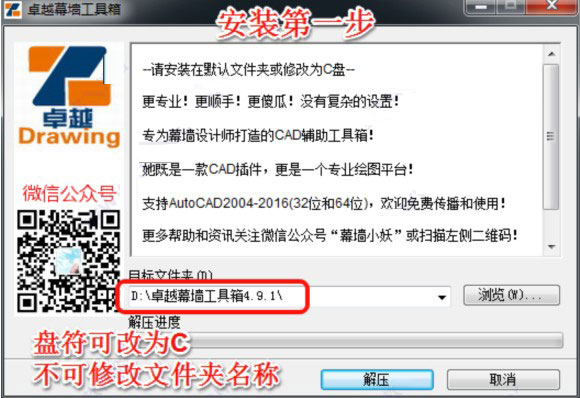
2、打开解压后文件夹,按下图所示将“安装卸载(拖入CAD绘图区域).VLX”文件拖入cad绘图区域,重启完成安装。
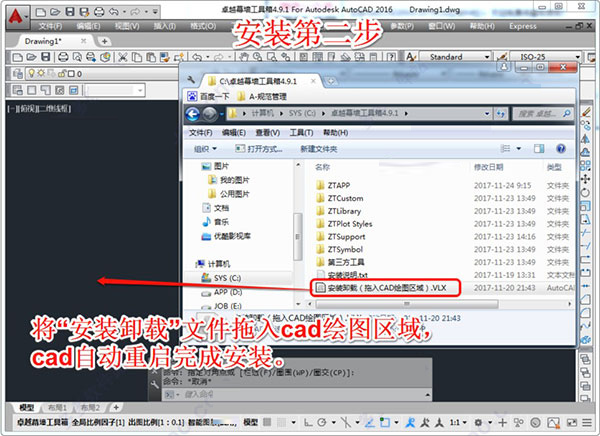
3、知识兔选择安装路径后自动重启CAD完成安装。
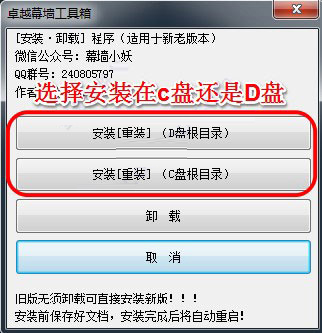
4、假如安装后,CAD 启动后未成功加载工具箱,用 AP(APPLOAD)命令按下图加载一次 StartZT.VLX。
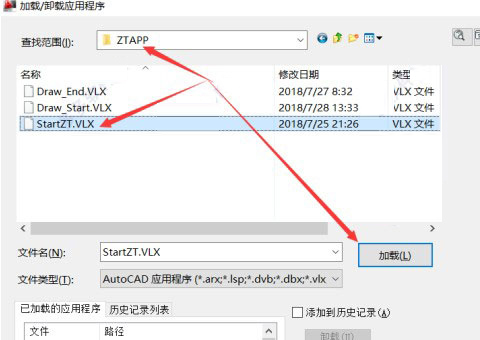
更新日志
卓越幕墙工具箱 6.0更新:
1、文字刷增加刷尺寸值功能。
尺寸对齐bug修复:修复由于在三维空间标高引起的无法对齐,增加斜向对齐功能。
2、均分和等分尺寸功能修复当引出点不平行时,等分倾斜的情况。
3、增加了引线(文字在上方)的旧版本画法。部分同学喜欢这种方式。
4、快速建块命令修复块在动态块使用时出现的跑位想象。
5、 增加状态栏显示控制命令:zystatus,部分2016同学可以关闭显示防止屏幕跳动。(屏幕跳动是由于屏幕略小引起的)
6、修复断开虚线命令画出的虚线比例不跟随出图比例的情况。
7、整理底图命令默认改为bylayer色。
8、增加自动套图框功能,知识兔包括两点图框和选对象套图框。
9、增加插件管理功能。
10、增加资料速查功能。
11、增加一键保存设置和一键恢复设置功能。便于升级或重装后快速导入自己的设置。
常见问题
1、输入命令时提示“未知命令”,是怎么回事?
答:出现这种情况,说明工具箱没有正常加载,一般有两种可能:
①打开图纸时,不经意间按了 esc,导致工具箱加载中断。
②CAD 病毒破坏了工具箱的正常启动。
如果知识兔侧边栏还在,只需要运行“重载工具箱”命令就能正常使用
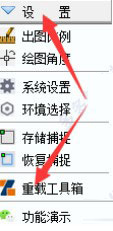
2、安装完工具箱,启动 cad 很慢或者命令行出现一堆代码,如下图所示。
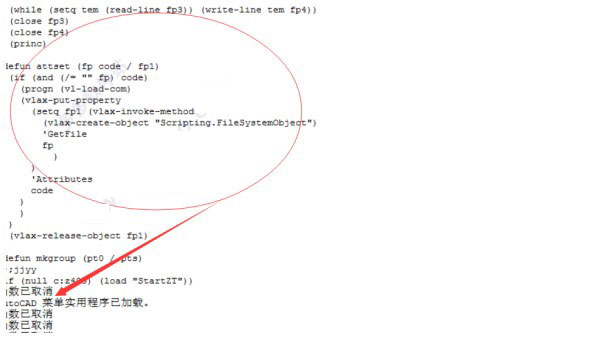
答:工具箱由于 CAD 病毒破坏没有正常启动,请先用 CAD 病毒专杀工具全盘杀一次病毒,如果知识兔仍然无法启动,说明 cad 文件启动相关文件被病毒破坏了。卸载 cad 并删除安装目录后重新安装 cad 和工具箱。
在工具箱安装包内有专杀工具:
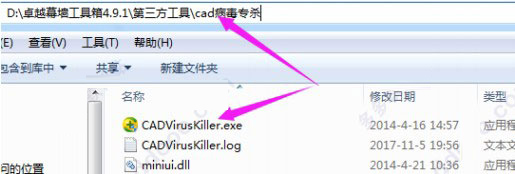
3、安装时提示路径不对,如何解决?
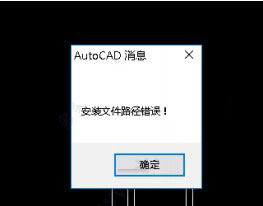
答:工具箱只能安装在以下路径:
D:\卓越幕墙工具箱 4.9.1
C:\卓越幕墙工具箱 4.9.1
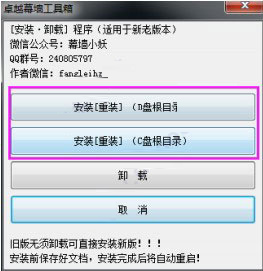
4、不小心关闭了工具箱侧边栏,如何显示侧边栏?
答:Alt+z。
5、工具箱支持哪些 cad 版本?
答:支持 AutoCAD2004-AutoCAD2016,32 位或 64 位均可使用。
6、卓越工具箱是否和其他插件兼容?
答:经过测试,和多数常用插件不冲突,如:天正,探索者,Msteel,贱人,常青藤,ant,源泉,文玉,文修大师。但不保证在同时安装多个插件时发生冲突。
下载仅供下载体验和测试学习,不得商用和正当使用。